Strategi Ampuh Menghapus File yang Sudah Dihapus di Komputer untuk Keamanan Maksimal
Fenomena ini bisa menimbulkan pertanyaan, "Bagaimana sebenarnya cara menghapus file yang sudah dihapus di komputer?"
Dalam era digital yang penuh misteri ini, banyak dari kita sering kali tidak menyadari bahwa menghapus sebuah file tidak selalu berarti file tersebut benar-benar hilang dari sistem. Meskipun kita dapat dengan mudah menekan tombol delete, nyatanya, file tersebut mungkin masih bisa diakses melalui metode tertentu.
Semua orang pasti ingin menjaga privasi dan keamanan data mereka, , apakah file yang sudah dihapus benar-benar menghilang? Meski kita hidup dalam dunia yang terus berkembang di bidang teknologi, seringkali ada sisi gelap di mana file yang seharusnya sudah lenyap bisa "bertahan hidup. " Penasaran bagaimana hal ini mungkin terjadi? Simaklah lebih lanjut untuk mengetahui lebih banyak tentang misteri di balik penghapusan file di dunia digital kita.
Menghapus File yang Sudah Dihapus di Komputer

Tak bisa dipungkiri, kehidupan digital kita sering kali penuh berkas-berkas yang pernah kita hapus masih terus mengintai di sudut-sudut komputer. Mengelola file yang sudah dihapus menjadi langkah penting untuk menjaga keamanan dan privasi. Mari kita bahas lebih lanjut.
Pentingnya Menghapus File Secara Permanen
Penting untuk menyadari bahwa menghapus file hanya dari Recycle Bin belum cukup. File yang tampaknya sudah hilang masih dapat dipulihkan dengan mudah. Untuk menjaga kerahasiaan data pribadi dan mencegah akses tidak sah, penting untuk menghapus file secara permanen. Langkah-langkah berikut akan membantu Anda melakukan itu tanpa perlu jadi ahli komputer.
Langkah-langkah Menghapus File yang Sudah Dihapus di Recycle Bin
-
Buka Recycle Bin mengklik ikon di desktop.
- Pilih file yang ingin dihapus permanen.
- Klik kanan dan pilih "Delete" atau seret file ke luar Recycle Bin.
-
Gunakan kombinasi tombol "Shift" + "Delete".
- Pilih file, tekan tombol "Shift" bersamaan dengan "Delete".
- Konfirmasi penghapusan permanen.
Mencegah Pemulihan File dengan Metode Keamanan Tinggi
Keamanan tinggi diperlukan untuk mencegah pemulihan file oleh pihak yang tidak bertanggung jawab. Memahami dan mengimplementasikan metode keamanan tinggi adalah langkah cerdas.
-
Enkripsi disk atau folder.
- Gunakan fitur enkripsi yang disediakan oleh sistem operasi.
- Tambahkan kata sandi untuk mengakses file.
-
Gunakan program penghapusan file yang andal.
- Pilih metode penghapusan yang lebih kuat daripada sekadar menghapus metadata.
Menggunakan Perangkat Lunak Penghapus File Terpercaya
Jika ingin kesempurnaan, perangkat lunak penghapus file dapat menjadi sahabat terbaik. Sejumlah opsi di pasaran menawarkan keamanan maksimal dengan kemudahan penggunaan.
- CCleaner atau Eraser.
- Program ini membantu menghapus jejak digital dengan efektif.
- Dapat diandalkan untuk membersihkan file secara menyeluruh.
Risiko Jika File yang Sudah Dihapus Tidak Dikelola dengan Baik
Mengabaikan manajemen file yang baik dapat berakibat fatal. Risiko kebocoran data dan akses tidak sah selalu mengintai, menantang privasi dan keamanan kita.
-
backup data.
- Pastikan membuat salinan cadangan secara teratur.
- Kurangi risiko kehilangan file yang penting.
-
Perhatikan pengaturan keamanan.
- Tetapkan izin akses dengan bijak.
- Jangan terlalu bergantung pada default sistem.
Strategi Menghapus File yang Terhapus: Trik Lengkap
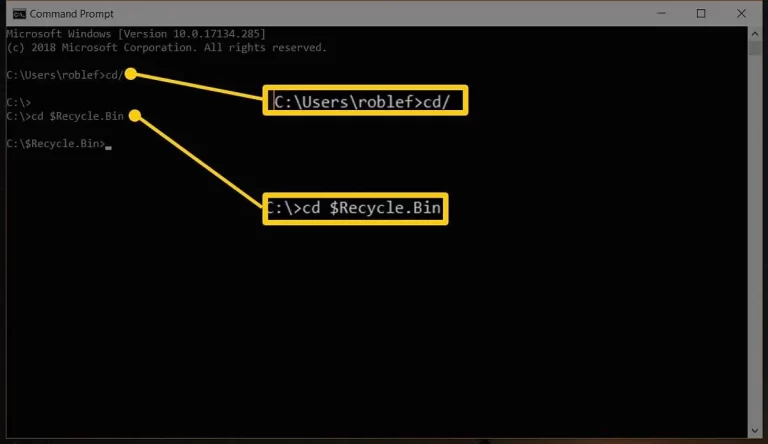
Kamu baru saja menghapus beberapa file dari komputermu dan berpikir bahwa semuanya sudah selesai? Well, think again! Menghapus file hanya dari Recycle Bin belum cukup untuk memastikan keamanan data. Untungnya, ada beberapa trik sederhana untuk menghapus file secara permanen dan menjaga privasi informasimu tetap aman.
Menggunakan Command Prompt untuk Menghapus File Secara Permanen
Buka jendela Command Prompt, dan voila! Kamu telah membuka pintu ke dunia perintah khusus yang mampu menghapus file secara permanen. Cukup ketik perintah "sdelete -p 4 -s -z" diikuti dengan lokasi file yang ingin dihapus, dan presto! File tersebut akan menghilang tanpa bekas. Ingat, jangan main-main dengan Command Prompt jika tidak yakin apa yang sedang kamu lakukan.
Pengaturan Keamanan File System: Mencegah Pemulihan Tak Diinginkan
Menjadi proaktif dalam melindungi datamu sangat penting. Ubahlah pengaturan keamanan file system agar pemulihan file menjadi sesuatu yang mustahil. Klik kanan pada folder yang berisi file sensitif, pilih Properties, dan masuk ke tab Security. Di sini, pilih Advanced dan ubah Owner menjadi akun pengguna lain. Dengan begitu, hanya pemilik baru yang bisa mengakses atau mengembalikan file tersebut.
Mengoptimalkan Fitur Recycle Bin untuk Keamanan File
Recycle Bin bukan hanya tempat sampah biasa; ini adalah pertahanan pertama dari ancaman pemulihan data. Atur ukuran Recycle Bin agar sesuai dengan kebutuhanmu, jangan biarkan ruangnya terbatas. Ini akan memastikan bahwa file yang dihapus secara kasual masih ada untuk diambil jika dibutuhkan, sementara yang dihapus secara permanen tidak akan menemukan tempat bertahan.
Menyusun Jadwal Penghapusan Berkala untuk File yang Tidak Diperlukan
Mungkin bukan ide yang terlintas di pikiranmu, tapi menyusun jadwal penghapusan berkala bisa menjadi trik jitu. Gunakan fitur Task Scheduler untuk mengatur waktu tertentu di mana file-file usang atau tidak diperlukan akan dihapus secara otomatis. Dengan begitu, kamu dapat menjaga keteraturan dan keamanan data tanpa repot-repot menghapusnya secara manual.
Dan itu tadi, beberapa trik jitu untuk memastikan file yang sudah terhapus benar-benar terhapus dan tidak bisa ditemukan kembali oleh mata-mata digital. Ingatlah, keamanan data bukanlah hal yang bisa diabaikan, dan langkah-langkah ini dapat membantu menjaga privasimu tetap terjaga.
Keamanan Digital: Melindungi Data dengan Cermat

Dalam era di mana digitalisasi merajai, menjaga keamanan data menjadi krusial. Kita sering kali melewatkan fakta sederhana: menghapus file tidak selalu berarti file tersebut benar-benar terhapus. Bagaimana kita dapat memastikan data kita tidak jatuh ke tangan yang salah? Mari kita telusuri langkah-langkah sederhana namun efektif untuk menjaga keamanan digital.
Enkripsi File dan Folder: Langkah-langkah Dasar untuk Keamanan Tambahan
Tidak ada yang lebih memastikan privasi daripada langkah-langkah preventif. Melalui enkripsi file dan folder, kita bisa mengunci data kita dengan lapisan keamanan tambahan. Dengan begitu, meskipun file tampak terhapus, akses ke konten sensitif tetap terlindungi. Gunakan algoritma enkripsi yang kuat dan pastikan untuk menyimpan kunci dengan aman.
Manfaat Menggunakan Password pada File yang Sensitif
Ketika membahas keamanan digital, password menjadi kunci pertahanan pertama. Menambahkan password pada file yang sensitif adalah langkah sederhana namun kritis. Pilih kombinasi karakter yang sulit ditebak, hindari menggunakan informasi pribadi yang mudah diakses orang lain. Dengan begitu, bahkan jika file tersebut terhapus, aksesnya tetap terbatas pada yang memiliki password.
Backup Rutin: Jaminan Utama Melawan Kehilangan Data
Dalam dunia digital, kehilangan data bisa menjadi mimpi buruk. Untuk mengantisipasinya, lakukan backup rutin. Simpan salinan data penting di tempat yang aman, entah itu di cloud atau perangkat penyimpanan eksternal. Dengan backup yang teratur, kita memiliki jaminan utama melawan kehilangan data, baik yang dihapus secara sengaja maupun tidak sengaja.
- 111.90 l50.204 Video Full Bokeh 2024 | Film Indonesia Romantis - October 28, 2025
- Lebih Enak Menggunakan Samsung HP Android atau HP Android Cina? - October 28, 2025
- Yandex Browser Jepang Apk Streaming Bokeh Terlengkap 2024 - October 28, 2025





